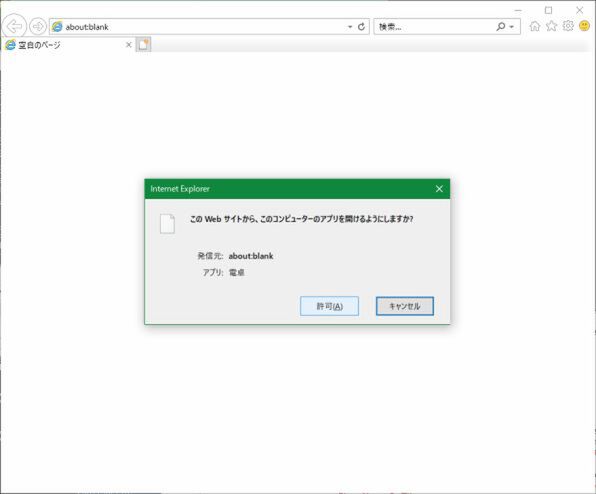スキームによるUWPアプリの起動
UWPアプリは、開発時にスキームが定義されていれば、それを使ってURLを記述して、WebブラウザやExplorerのアドレス欄から起動することができる(ただし、UWPアプリはスキームを定義しないことも可能であり、すべてのUWPアプリがスキームを持つわけではないことに注意されたい)。たとえば、ブラウザのURL欄に「calculator:」と入力すれば、電卓アプリが起動する確認のメッセージボックスが表示される)。同様にExplorerのパス欄に入力してもよい。
また、管理者権限は必要になるが、コンソール(コマンドプロンプトウィンドウ)で「Start calculator:」としても電卓を起動させることが可能だ。スキームは前述のように、パッケージ名がわかれば、PowerShellで調べることもできるが、マニフェストファイルは、前記のAppxパッケージのインストール先にあるので、直接見てもよい。Explorerだとアクセスできないが、コマンドプロンプトでは、cdコマンドやdirコマンドを使ってパッケージのインストール先フォルダーをアクセスできる。
そこにある「AppxManifest.xml」を見れば、スキームなどを調べることも可能だ。
たとえば、前述の電卓アプリでは、
<Extensions>
<uap:Extension Category="windows.protocol">
<uap:Protocol Name="calculator">
<uap:Logo>Assets\CalculatorAppList.png</uap:Logo>
</uap:Protocol>
</uap:Extension>
<uap:Extension Category="windows.protocol">
<uap:Protocol Name="ms-calculator">
<uap:Logo>Assets\CalculatorAppList.png</uap:Logo>
</uap:Protocol>
</uap:Extension>
</Extensions>
となっていて、「Protocol Name=」の部分がスキームとなる。電卓アプリは、「calculator」「ms-calculator」でも起動できることがわかる。

この連載の記事
-
第428回
PC
Google/Bingで使える検索オプション -
第427回
PC
WindowsのPowerShellのプロファイルを設定する -
第426回
PC
WindowsでAndroidスマホをWebカメラにする機能を試した -
第425回
PC
無料で使えるExcelにWord、Microsoft 365のウェブ版を調べた -
第424回
PC
Windowsの基本機能であるクリップボードについてあらためて整理 -
第423回
PC
PowerShellの今を見る 2つあるPowerShellはどっち使えばいい? -
第422回
PC
Windows 11の目玉機能が早くも終了、Windows Subsystem for Android(WSA)を振り返る -
第421回
PC
進化しているPowerToys LANで接続したマシンでキーボード/マウス共有機能などが追加 -
第420回
PC
Windowsプレビュー版に搭載されたsudoを試す -
第419回
PC
Windows Insider Previewが変わって、今秋登場のWindows 11 Ver.24H2の新機能が見えてきた? -
第418回
PC
Windows 11のスマートフォン連携は新機能が追加されるなど、いまだ進化している - この連載の一覧へ